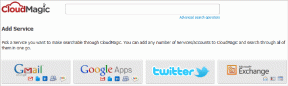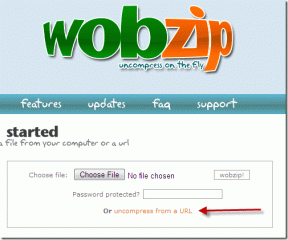9 veidi, kā labot Twitter videoklipus, kas netiek atskaņoti
Miscellanea / / November 28, 2021
Twitter ir slavena tiešsaistes sociālo tīklu platforma, kurā cilvēki bauda ikdienas ziņas un sazinās, sūtot tvītus. Taču, noklikšķinot uz Twitter videoklipa, var rasties problēma ar Twitter videoklipu atskaņošanu Android viedtālrunī vai tīmekļa pārlūkprogrammā, piemēram, Chrome. Citā gadījumā, noklikšķinot uz attēla vai GIF, tas netiek ielādēts. Šīs problēmas ir kaitinošas un bieži rodas pārlūkprogrammās Google Chrome un Android. Šodien mēs piedāvājam ceļvedi, kas palīdzēs novērst Twitter videoklipu neatskaņošanas problēmu gan jūsu pārlūkprogrammā, gan mobilajā lietotnē.
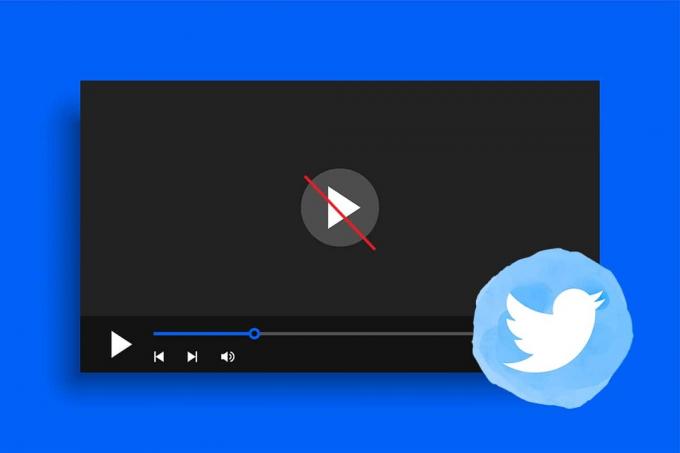
Saturs
- Kā labot Twitter videoklipus, kas netiek atskaņoti.
- Labojiet Twitter multividi, kuru nevarēja atskaņot pārlūkā Chrome
- 1. metode: uzlabojiet interneta ātrumu
- 2. metode: notīriet kešatmiņu un sīkfailus.
- 3. metode: restartējiet Google Chrome
- 4. metode: aizveriet cilnes un atspējojiet paplašinājumus
- 5. metode: atspējojiet aparatūras paātrinājumu
- 6. metode: atjauniniet Google Chrome.
- 7. metode: atļaujiet Flash Player.
- 8. metode: lejupielādējiet Twitter video
- 9. metode: atkārtoti instalējiet Google Chrome
- Papildu labojums: pārslēdzieties uz citu tīmekļa pārlūkprogrammu.
- Labojiet Twitter multividi, kuru nevarēja atskaņot operētājsistēmā Android
- 1. metode: izmantojiet pārlūkprogrammas versiju
- 2. metode: notīriet kešatmiņas datus.
- 3. metode: atjauniniet lietotni Twitter
- 4. metode: atkārtoti instalējiet lietotni Twitter
Kā labot Twitter videoklipus, kas netiek atskaņoti
Piezīme: Pirms šeit minēto risinājumu ieviešanas pārliecinieties, vai videoklips ir saderīgs ar Twitter.
- Pārlūkā Chrome: Twitter ir saderīgs ar MP4 video formātā ar H264 kodeku. Turklāt tas atbalsta tikai AAC audio.
- Mobilajā lietotnē: Varat baudīt Twitter videoklipu skatīšanos MP4 un MOV formātā.
Tāpēc, ja vēlaties augšupielādēt citu formātu, piemēram, AVI, videoklipus, tas ir jādara konvertēt tos uz MP4 un augšupielādējiet to vēlreiz.
Labojiet Twitter multividi, kuru nevarēja atskaņot pārlūkā Chrome
1. metode: uzlabojiet interneta ātrumu
Ja jums ir savienojuma problēmas ar Twitter serveri, jūs saskarsities Twitter multividi nevarēja atskaņot izdevums. Vienmēr pārliecinieties, ka jūsu tīkls atbilst nepieciešamajiem stabilitātes un ātruma kritērijiem.
1. Palaidiet ātruma testu no šejienes.

2. Ja nesaņemat pietiekami daudz ātruma, varat jauniniet uz ātrāku interneta pakotni.
3. Mēģināt pārslēdzieties uz Ethernet savienojumu Wi-Fi vietā
4. Restartējiet vai atiestatiet maršrutētāju.
2. metode: notīriet kešatmiņu un sīkfailus
Kešatmiņa un sīkfaili uzlabo jūsu interneta pārlūkošanas pieredzi. Sīkfaili ir faili, kas saglabā pārlūkošanas datus, kad piekļūstat vietnei. Kešatmiņa darbojas kā pagaidu atmiņa, kurā tiek saglabātas bieži apmeklētās tīmekļa lapas, lai paātrinātu ielādi turpmāko apmeklējumu laikā. Taču laika gaitā kešatmiņa un sīkfaili palielinās, kas var radīt problēmas ar Twitter videoklipu atskaņošanu. Lūk, kā varat tos notīrīt:
1. Palaidiet Google Chrome pārlūkprogramma.
2. Noklikšķiniet uz trīspunktu ikona no augšējā labā stūra.
3. Šeit noklikšķiniet uz Vairāk rīku, kā parādīts zemāk.
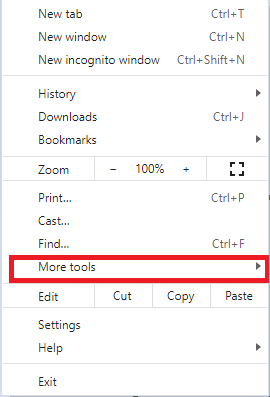
4. Tālāk noklikšķiniet uz Dzēst pārlūkošanas datus…

5. Šeit atlasiet Laika diapazons lai darbība tiktu pabeigta. Piemēram, ja vēlaties dzēst visus datus, atlasiet Visu laiku un noklikšķiniet uz Izdzēst datus.
Piezīme: Pārliecinieties, ka Sīkfailu un citu vietnes datu lodziņš un Kešatmiņā saglabātie attēli un faili ir atzīmēti pirms datu dzēšanas no pārlūkprogrammas.
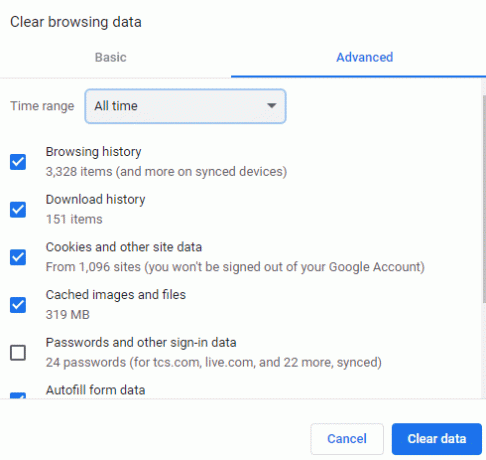
Lasi arī:Labojiet Twitter kļūdu: neizdevās augšupielādēt dažus jūsu multivides failus
3. metode: restartējiet Google Chrome
Dažkārt, restartējot pārlūku Chrome, tiek novērsta problēma, kas saistīta ar Twitter videoklipiem, kas neatskaņo Chrome, kā norādīts tālāk.
1. Izejiet no Chrome, noklikšķinot uz (krusts) X ikona atrodas augšējā labajā stūrī.

2. Nospiediet Windows + D taustiņus kopā, lai pārietu uz darbvirsmu un turētu F5 taustiņu, lai atsvaidzinātu datoru.
3. Tagad atkārtoti atveriet pārlūku Chrome un turpiniet pārlūkošanu.
4. metode: aizveriet cilnes un atspējojiet paplašinājumus
Ja sistēmā ir pārāk daudz ciļņu, pārlūkprogrammas ātrums samazināsies. Tādējādi varat mēģināt aizvērt visas nevajadzīgās cilnes un atspējot paplašinājumus, kā paskaidrots tālāk.
1. Aizveriet cilnes, noklikšķinot uz (krusts) X ikona no šīs cilnes.
2. Dodieties uz trīs punktu ikona > Citi rīki kā agrāk.
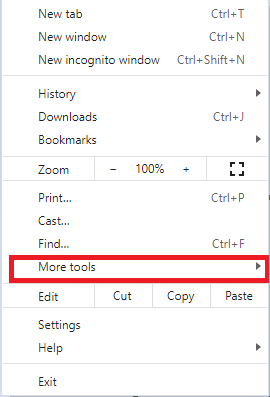
3. Tagad noklikšķiniet uz Paplašinājumi kā parādīts.
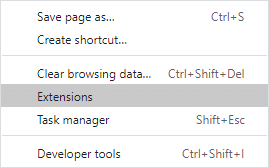
4. Visbeidzot, izslēdziet uz pagarinājumu vēlaties atspējot, kā parādīts attēlā.
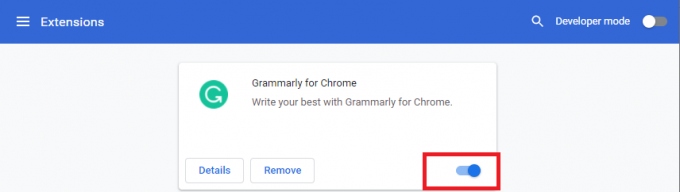
5. Restartējiet pārlūkprogrammu un pārbaudiet, vai problēma ar Twitter videoklipiem netiek atskaņota pārlūkā Chrome ir novērsta.
Piezīme: Varat atkārtoti atvērt iepriekš aizvērtās cilnes, nospiežot Ctrl+Shift+T atslēgas kopā.
Lasi arī:Kā pārlūkprogrammā Google Chrome pāriet uz pilnekrāna režīmu
5. metode: atspējojiet aparatūras paātrinājumu
Dažreiz tīmekļa pārlūkprogrammas darbojas fonā un patērē GPU resursus. Tāpēc labāk ir atspējot aparatūras paātrinājumu pārlūkprogrammā un pārbaudīt Twitter.
1. In Chrome, noklikšķiniet uz trīspunktu ikona >Iestatījumi kā izcelts.
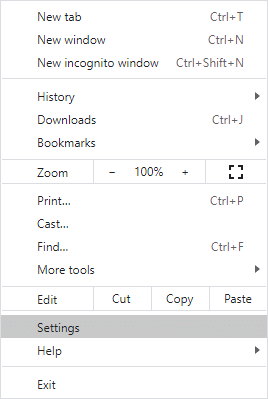
2. Tagad paplašiniet Papildu sadaļu kreisajā rūtī un noklikšķiniet uz Sistēma.
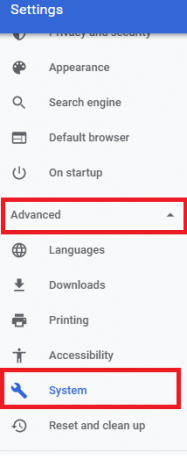
3. Tagad izslēdziet Izmantojiet aparatūras paātrinājumu, kad tas ir pieejams opcija, kā parādīts attēlā.

6. metode: atjauniniet Google Chrome
Lai nodrošinātu nepārtrauktu sērfošanas pieredzi, vienmēr izmantojiet jaunāko pārlūkprogrammas versiju.
1. Palaist Google Chrome un noklikšķiniet uz trīspunktu ikona, kā minēts 2. metode.
2. Tagad noklikšķiniet uz Atjauniniet Google Chrome.
Piezīme: Ja jums jau ir instalēta jaunākā versija, šī opcija netiks rādīta.

3. Pagaidiet, līdz atjaunināšana ir veiksmīga, un pārbaudiet, vai problēma ir novērsta.
Lasi arī:Kā labot attēlus pakalpojumā Twitter, kas netiek ielādēts
7. metode: atļaujiet Flash Player
Pārbaudiet, vai Flash opcija jūsu pārlūkprogrammā nav bloķēta. Ja tā ir, iespējojiet to, lai novērstu Twitter videoklipu atskaņošanas problēmu pārlūkā Chrome. Šis Flash Player iestatījums ļaus atskaņot animētus videoklipus bez kļūdām. Tālāk ir norādīts, kā pārbaudīt un iespējot Flash pārlūkā Chrome.
1. Dodieties uz Google Chrome un palaist Twitter.
2. Tagad noklikšķiniet uz Slēdzenes ikona redzams adreses joslas kreisajā pusē.
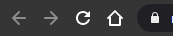
3. Izvēlieties Vietnes iestatījumi opciju un ritiniet uz leju līdz Zibspuldze.
4. Iestatiet to uz Atļaut no nolaižamās izvēlnes, kā parādīts tālāk.
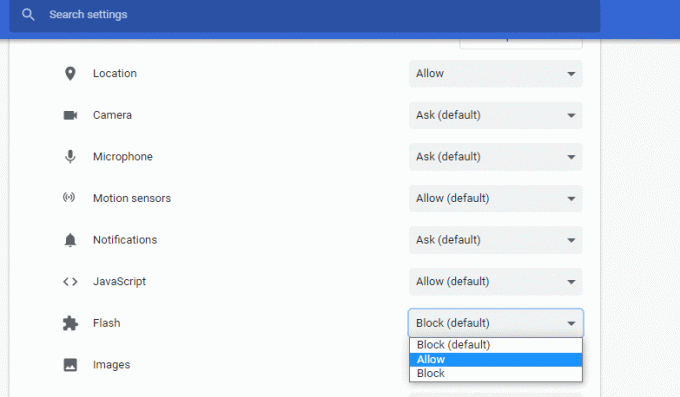
8. metode: lejupielādējiet Twitter video
Ja esat izmēģinājis visas apspriestās metodes un joprojām nesaņēmāt nekādus labojumus, varat izmantot trešās puses Twitter video lejupielādētāja lietojumprogrammas no interneta.
1. Atvērt Twitter pierakstīšanās lapa un piesakieties savā Twitterkonts.
2. Ar peles labo pogu noklikšķiniet uz GIF/video jums patīk un izvēlieties Kopējiet Gif adresi, kā parādīts.

3. Atveriet SaveTweetVid vietne, ielīmējiet nokopēto adresi mapē Ievadiet Twitter URL… lodziņu un noklikšķiniet uz Lejupielādēt.
4. Visbeidzot noklikšķiniet uz Lejupielādēt Gif vai Lejupielādēt MP4 pogu atkarībā no faila formāta.
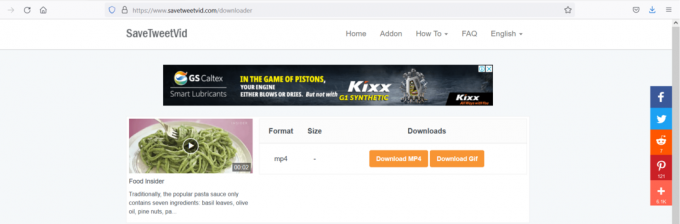
5. Piekļūstiet un atskaņojiet videoklipu no Lejupielādes mapi.
Lasi arī:Kā saistīt Facebook ar Twitter
9. metode: atkārtoti instalējiet Google Chrome
Pārinstalējot Google Chrome, tiks novērstas visas problēmas ar meklētājprogrammu, atjauninājumiem utt. kas izraisa Twitter videoklipu neatskaņošanas problēmu pārlūkā Chrome.
1. Palaist Vadības panelis meklējot to sadaļā Windows meklēšana josla, kā parādīts attēlā.
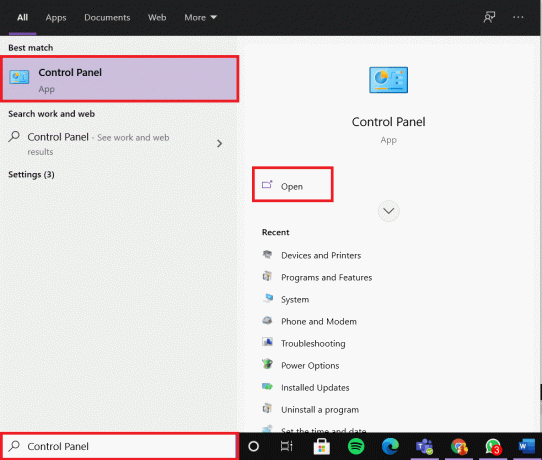
2. Iestatīt Skatīt pēc > Kategorija un noklikšķiniet uz Atinstalējiet programmu, kā attēlots.
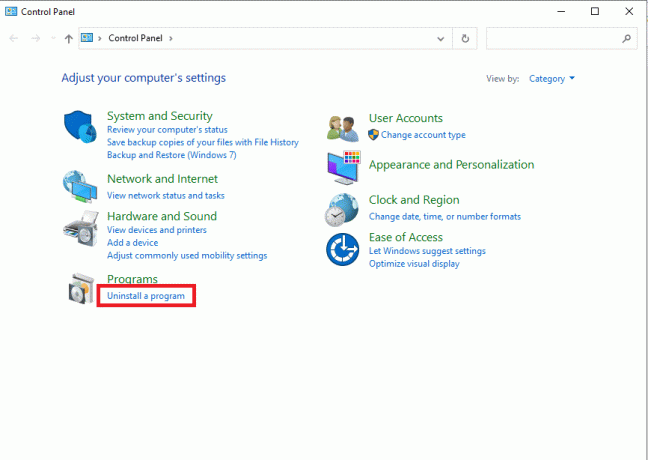
3. Iekš Programmas un iespējas logu, meklējiet Google Chrome.
4. Tagad noklikšķiniet uz Google Chrome un pēc tam noklikšķiniet Atinstalēt opciju, kā parādīts attēlā.

5. Tagad apstipriniet uzvedni, noklikšķinot uz Atinstalēt.
Piezīme: Ja vēlaties dzēst savus pārlūkošanas datus, atzīmējiet atzīmēto izvēles rūtiņu Vai dzēst arī jūsu pārlūkošanas datus? opciju.
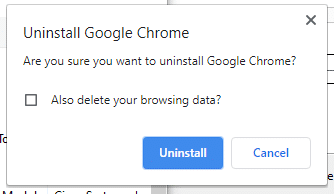
6. Restartējiet datoru un lejupielādēt jaunākā versija Google Chrome no tās oficiālā mājas lapa
7. Atveriet lejupielādētais fails un izpildiet ekrānā redzamos norādījumus, lai pabeigtu instalēšanas procesu.
8. Palaidiet Twitter un apstipriniet, ka Twitter multivides atskaņošanas problēma ir atrisināta.
Papildu labojums: pārslēdzieties uz citu tīmekļa pārlūkprogrammu
Ja neviena no metodēm nav palīdzējusi novērst Twitter videoklipus, kas netiek atskaņoti pārlūkā Chrome, mēģiniet pārslēgties uz dažādām tīmekļa pārlūkprogrammām, piemēram, Microsoft Edge, Mozilla Firefox, Internet Explorer utt. Pēc tam pārbaudiet, vai varat atskaņot videoklipus citās pārlūkprogrammās.
Labojiet Twitter multividi, kuru nevarēja atskaņot operētājsistēmā Android
Piezīme: Katram viedtālrunim ir dažādi iestatījumi un iespējas; tāpēc pirms izmaiņu veikšanas nodrošiniet pareizos iestatījumus. Šeit kā piemērs ir izmantots Vivo.
1. metode: izmantojiet pārlūkprogrammas versiju
Ja saskaraties ar Twitter videoklipu neatskaņošanas problēmu Android mobilajā lietojumprogrammā, mēģiniet palaist Twitter, izmantojot pārlūkprogrammas versiju.
1. Palaist Twitter jebkurā tīmekļa pārlūkprogrammā, piemēram Chrome.
2. Tagad ritiniet uz leju līdz a video un pārbaudiet, vai tas tiek atskaņots.
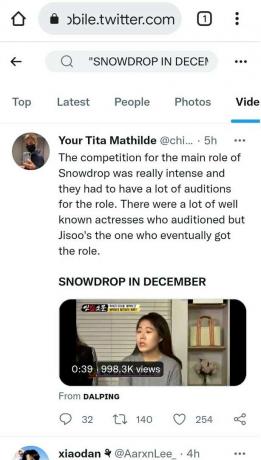
2. metode: notīriet kešatmiņas datus
Dažreiz var rasties problēmas ar Twitter videoklipu atskaņošanu kešatmiņas uzkrāšanās dēļ. Tā notīrīšana palīdzēs arī paātrināt lietojumprogrammu.
1. Atvērt Lietotņu atvilktne un pieskarieties Iestatījumi lietotne.
2. Iet uz Vairāk iestatījumu.
3. Pieskarieties Lietojumprogrammas, kā parādīts.

4. Šeit pieskarieties Visi lai atvērtu visu ierīcē esošo programmu sarakstu.

5. Tālāk meklējiet Twitter lietotni un pieskarieties tai.
6. Tagad pieskarieties Uzglabāšana.
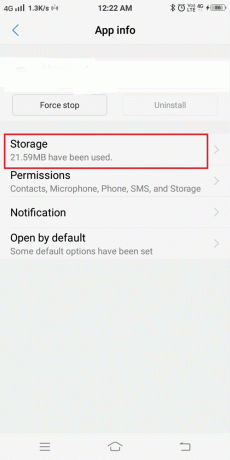
7. Pieskarieties Iztīrīt kešatmiņu pogu, kā parādīts attēlā.
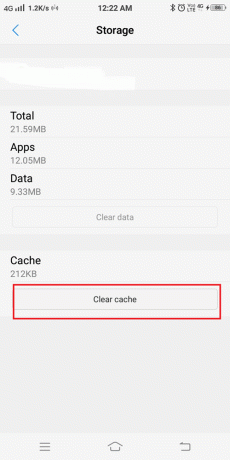
8. Visbeidzot atveriet Twitter mobilā lietotne un mēģiniet atskaņot videoklipus.
Lasi arī:4 veidi, kā labot šo tvītu, nav pieejams pakalpojumā Twitter
3. metode: atjauniniet lietotni Twitter
Šis ir vienkāršs labojums, kas palīdzēs novērst visas lietojumprogrammā radušās tehniskās kļūdas.
1. Palaidiet Spēļu veikals savā Android tālrunī.
2. Tips Twitter iekšā Meklējiet lietotnes un spēles josla, kas atrodas ekrāna augšdaļā.

3. Visbeidzot, pieskarieties Atjaunināt, ja lietotnei ir pieejams atjauninājums.
Piezīme: Ja jūsu lietojumprogrammai jau ir atjaunināta versija, iespējams, neredzēsit to Atjaunināt to.

4. metode: atkārtoti instalējiet lietotni Twitter
Ja neviena no iepriekšminētajām metodēm jums nepalīdzēja, lietojumprogrammas atkārtotai instalēšanai vajadzētu noderēt.
1. Atvērt Spēļu veikals un meklēt Twitter kā iepriekš minēts.
2. Pieskarieties Atinstalēt iespēja noņemt lietotni no tālruņa.

3. Restartējiet tālruni un vēlreiz palaidiet Play veikalu.
4. Meklēt Twitter un noklikšķiniet uz Uzstādīt.
Piezīme: vai, noklikšķiniet šeit lai lejupielādētu Twitter.

Twitter lietotne tiks instalēta tās jaunākajā versijā.
Ieteicams
- Kā novērst Twitter paziņojumus, kas nedarbojas
- Izlabojiet Instagram Story nedarbojas kļūdu
- Kā izslēgt Facebook paziņojumus pārlūkā Chrome
- Labojiet Facebook ziņojumu, kas ir nosūtīts, bet nav piegādāts
Mēs ceram, ka šī rokasgrāmata bija noderīga un jums tas izdevās labotTwitter videoklipi netiek atskaņoti savā ierīcē. Pastāstiet mums, kura metode jums bija vislabākā. Tāpat, ja jums ir kādi jautājumi/ieteikumi saistībā ar šo rakstu, droši uzdodiet tos komentāru sadaļā.